Як записувати на Roblox за допомогою найкращих програм для запису Roblox
Деякі люди казали, що Roblox — це суміш Minecraft і Lego. Насправді це набагато більше, ніж проста ігрова платформа. Це дозволяє користувачам грати в ігри, розроблені іншими, а також створювати нові ігри за допомогою Roblox Studio. Можливо, тому платформа приваблює мільйони людей, переважно дітей, у всьому світі. Це створює віртуальний світ, де діти можуть проявляти свою творчість і ділитися ідеями. Цей посібник зосереджений на як записувати на Roblox.
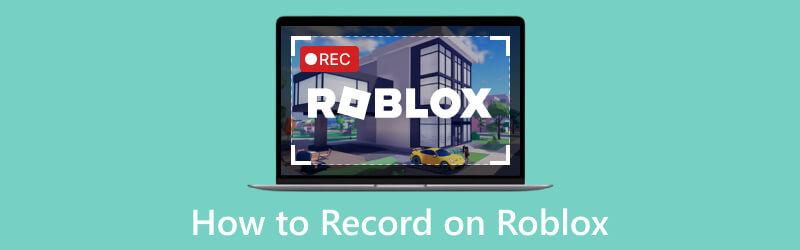
- СПИСОК ПОСІБНИКІВ
- Частина 1: Найкращий спосіб запису на Roblox
- Частина 2: Як записати Roblox голосом на телефон
- Частина 3: Як записати Roblox онлайн
- Частина 4: Поширені запитання про запис на Roblox
Частина 1: Найкращий спосіб запису на Roblox
Платформа Roblox поставляється з диктофоном. Однак він може записувати ваш ігровий процес лише на весь екран. Що ще важливіше, ця функція може записувати на Roblox лише до 30 хвилин. Тому вам краще використовувати Запис екрану ArkThinker. Він може знімати ваш ігровий процес у будь-якому розмірі без будь-яких обмежень.
- Записуйте Roblox одним клацанням миші.
- Додайте своє обличчя та голос до запису ігрового процесу.
- Отримайте найкращу якість.
- Оптимізуйте продуктивність за допомогою апаратного прискорення.
Як записувати на Roblox без втрати якості
Встановіть найкращий записувач Roblox
Завантажте програму запису екрану та встановіть її на робочий стіл. Коли вам потрібно записати на Roblox, запустіть диктофон і виберіть Записувач гри щоб увійти в головний інтерфейс.

Запис на Roblox
Потягніть вниз Виберіть гру і виберіть Roblox. Увімкніть Системний звук і відрегулюйте гучність. Якщо ви маєте намір додати свою реакцію до запису ігрового процесу, увімкніть Веб-камера і мікрофон. Потрібно надати програмі доступ до веб-камери та мікрофона. Натисніть на REC і зіграйте в потрібну гру на Roblox. Після зворотного відліку почнеться запис Roblox.

Перегляньте та збережіть запис
Коли ви закінчите, натисніть СТІЙ кнопку. Потім ви увійдете у вікно попереднього перегляду після візуалізації. Тут можна переглянути запис і видалити непотрібні ролики. Нарешті збережіть процес гри на жорсткий диск.
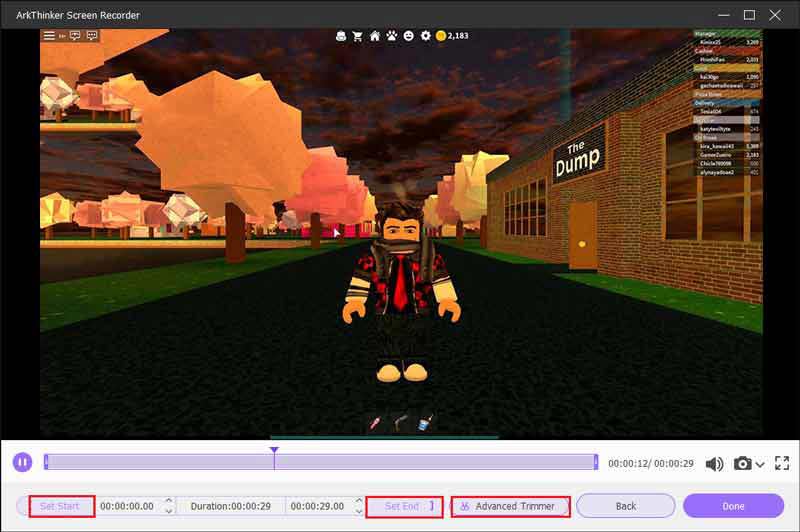
Частина 2: Як записати Roblox голосом на телефон
Як записати Roblox голосом на Android
На мобільному телефоні найпростішим способом запису на Roblox є вбудована функція запису екрана. Функцію запису екрана було введено в Android 11, але деякі телефони від Samsung, LG і OnePlus додали цю функцію в Android 10.
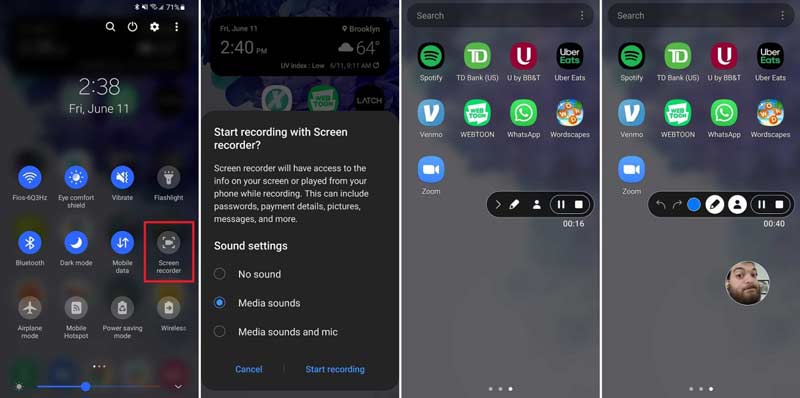
Проведіть пальцем вниз від верхньої частини екрана телефону, щоб увійти Швидкі налаштування коробка. Торкніться Запис екрану функція.
Потім виберіть джерело звуку. Якщо ви просто хочете записати свій ігровий процес, виберіть Звуки медіа або відносний варіант. Щоб записати на Roblox голосом на телефоні, виберіть Звуки медіа та мікрофон. Прес Почніть запис.
Відкрийте додаток Roblox і пограйте в улюблену гру. Ви можете помітити рядок меню диктофона на верхньому рівні екрана. Щоб додати своє обличчя до запису, торкніться Веб-камера значок.
Якщо ви хочете зупинити запис, торкніться СТІЙ кнопку. Тоді ви знайдете запис ігрового процесу у своїй пам'яті.
Як записати Roblox за допомогою голосу на iPhone
Apple представила функцію запису екрану в iOS. Іншими словами, користувачі iPhone можуть записувати на Roblox голосом без додаткових програм. Недоліком є те, що ви не можете додати своє обличчя до запису.
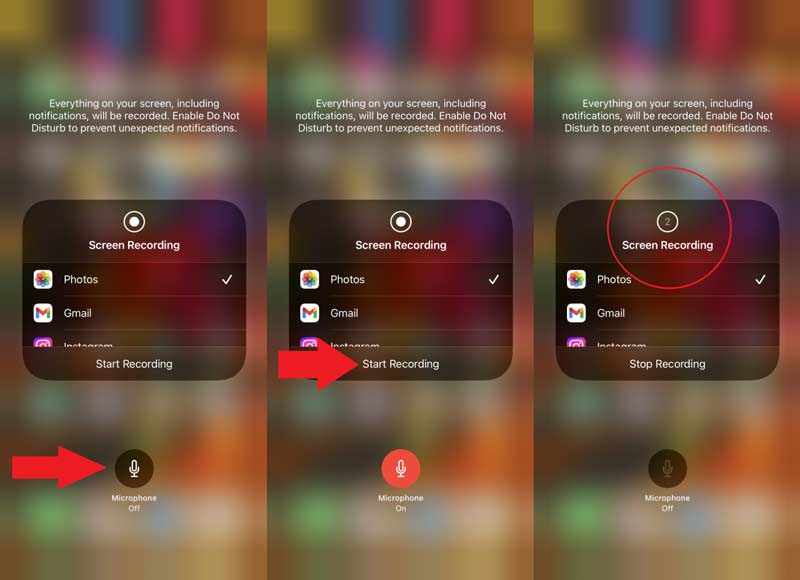
Перейдіть у програму «Налаштування», торкніться Центр управлінняі натисніть + значок поруч Запис екрану щоб додати цю функцію до свого Центру керування.
Увійдіть у свій Центр керування, натисніть і утримуйте Запис екрану і торкніться значка мікрофон значок. Переконайтеся, що ви бачите Мікрофон увімкнено під іконою.
Прес Почніть записі грайте в улюблену гру на Roblox, коли повернетеся на головний екран.
Коли ви завершите запис Roblox, знайдіть свій Центр керування, торкніться Запис екрану і натисніть Зупинити запис.
Частина 3: Як записати Roblox онлайн
Roblox - це онлайн-ігрова платформа. Веб-додаток для запису екрану — ще один варіант збереження вашого ігрового процесу. ArkThinker Free Screen Recorder, наприклад, хороший вибір. Його можна використовувати абсолютно безкоштовно без будь-яких обмежень. Крім того, він може записувати на Roblox з вашим голосом і обличчям.
Доступ https://www.arkthinker.com/free-screen-recorder/ у вашому браузері. Натисніть на Почніть запис відео кнопку, щоб отримати панель запуску.
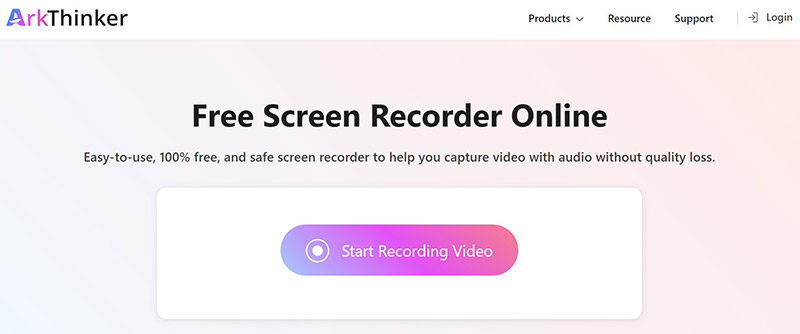
На панелі запуску є чотири варіанти:
Зона запису використовується для встановлення області запису відповідно до вашого Roblox.
The Камера може захопити ваше обличчя під час запису екрана.
The Спікер використовується для запису звуку з гри Roblox.
The мікрофон додає ваш голос до запису.
Увімкніть або вимкніть кожну опцію відповідно до ваших потреб.
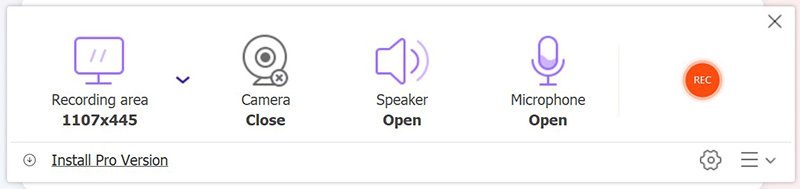
Вдарити REC кнопку, щоб почати запис на Roblox за допомогою вашого голосу онлайн.
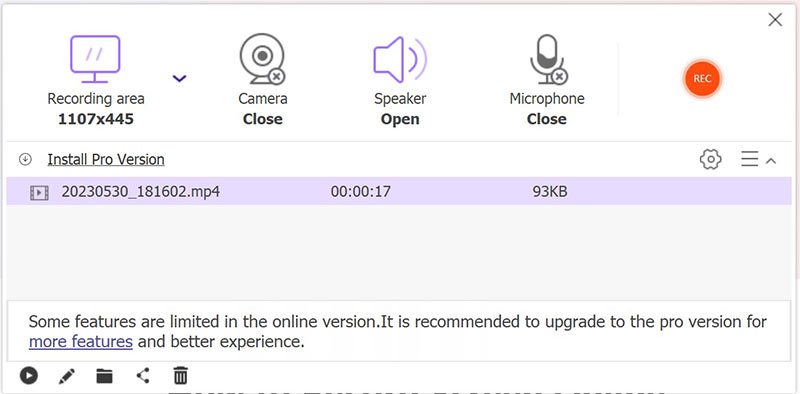
Нарешті натисніть кнопку СТІЙ кнопку, щоб завершити запис ігрового процесу.
Частина 4: Поширені запитання про запис на Roblox
Який ключ для запису на Roblox?
Вбудований Запис відео функція в Roblox не підтримує ярлики. Якщо ви хочете записувати на Roblox у Windows, натисніть Win + G щоб запустити ігрову панель.
Чи можете ви записувати людей на Roblox?
У Roblox є вбудований записувач, який дозволяє гравцям швидко та легко створювати відео ігрового процесу, але він досить простий і не може зафіксувати вашу реакцію. Щоб додати своє обличчя до запису ігрового процесу, потрібно використовувати сторонній рекордер.
Чи знають інші гравці, коли ви записуєте на Roblox?
Ні. Коли ви записуєте на Roblox, це не впливає на ігровий процес або зовнішній вигляд інших гравців. Таким чином, вони не зможуть сказати, що ви записуєте, якщо ви не поділитеся з ними записом.
Висновок
Тепер ви повинні зрозуміти як записувати на Roblox своїм голосом на Windows, Mac, смартфоні та в Інтернеті. Функція вбудованого відеозапису занадто проста, щоб створити чудовий запис ігрового процесу. ArkThinker Screen Recorder, з іншого боку, інтегрує функції професійного рівня таким чином, що кожен може освоїти за кілька секунд. Якщо у вас є інші запитання щодо цієї платформи, будь ласка, залиште повідомлення під цією публікацією, і ми швидко на нього відповімо.
Що ви думаєте про цю публікацію? Натисніть, щоб оцінити цю публікацію.
Чудово
Рейтинг: 4.9 / 5 (на основі 215 голоси)
Знайти більше рішень
Швидкі способи запису Facetime зі звуком на пристроях Apple Google Recorder: ексклюзивний додаток для Pixel для запису звуку Apowersoft Screen Recorder: записуйте екран зі звуком одразу Найкращий ігровий рекордер для запису ігрового процесу [Надійні інструменти + огляди] Посібник із запису вебінару: для Windows, Mac, iPhone і Android AZ Screen Recorder: програма трансляції екрана для пристроїв AndroidВідносні статті
- Запис відео
- Записуйте дзвінки Skype: покроковий посібник із отримання відеодзвінків Skype
- Посібник із запису вебінару: для Windows, Mac, iPhone і Android
- Запис екрану Vimeo: дізнайтеся, як записувати у Vimeo
- 2 способи записати екран Snapchat без відома інших
- Провідний GIF-рекордер для запису анімованих GIF-файлів [Детальні огляди]
- AZ Screen Recorder: програма трансляції екрана для пристроїв Android
- iTop Screen Recorder: знімайте дії на екрані та створюйте відео
- Швидкі способи запису зустрічі команд [Завірені методи]
- Детальний посібник із запису екрану чи відео на комп’ютерах Mac
- Найкращий ігровий рекордер для запису ігрового процесу [Надійні інструменти + огляди]



